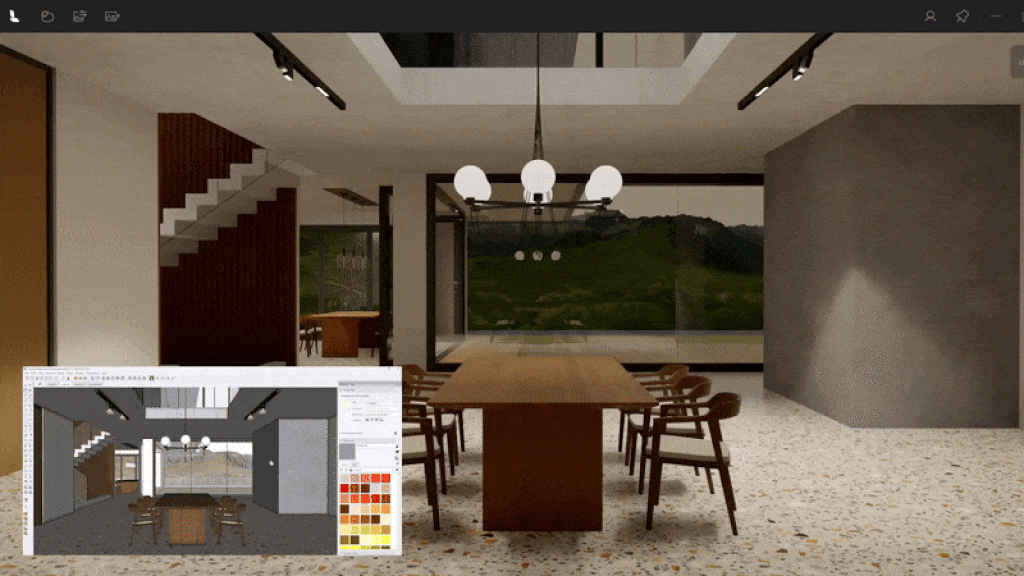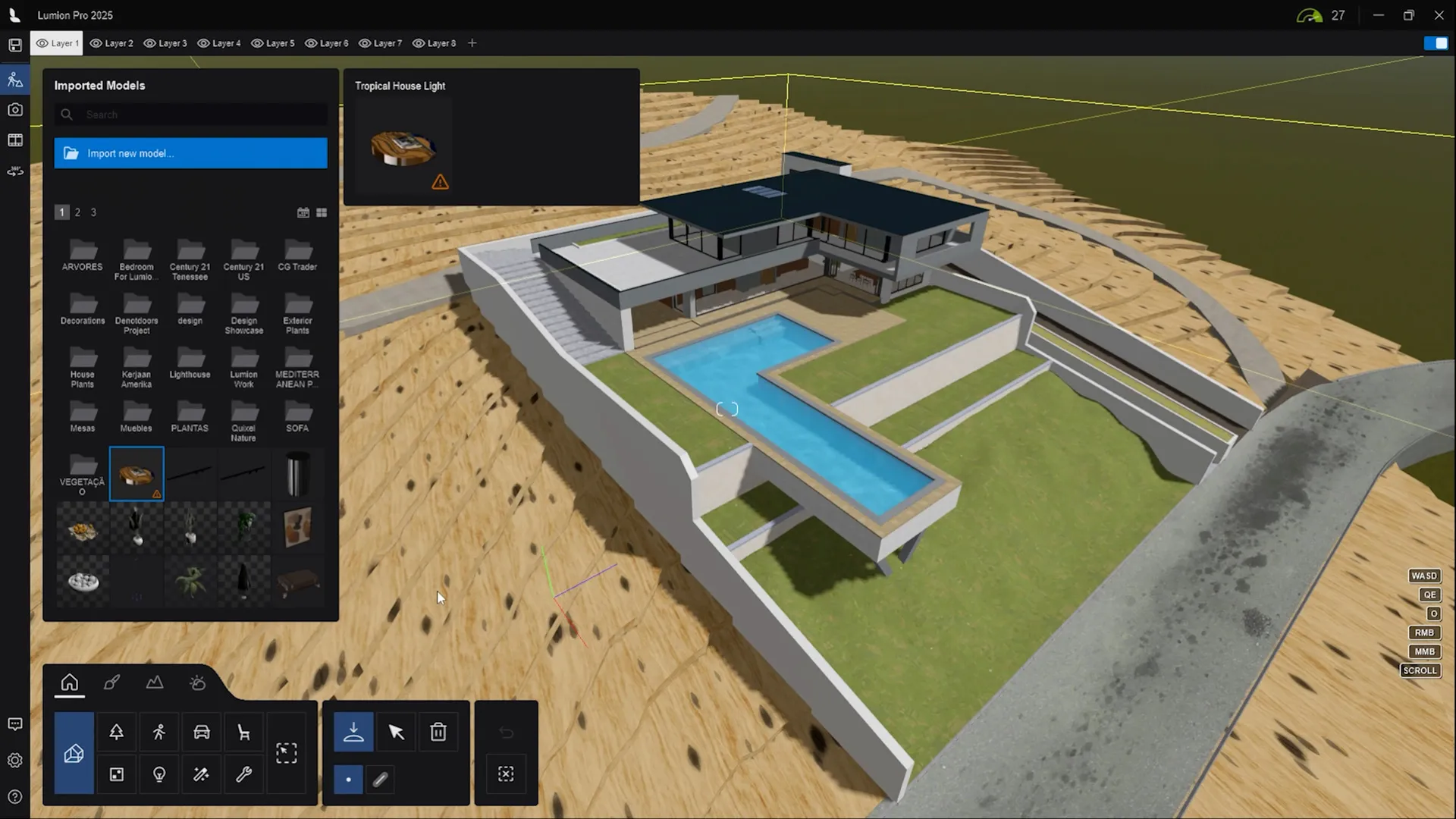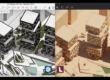Utiliser les éclairages dans votre projet
Éclairez la voie
L’éclairage est essentiel à chaque étape du processus de conception. Il influence la perception des espaces, oriente les choix de design et enrichit la narration visuelle. De l’exploration des interactions avec la lumière naturelle dès la phase conceptuelle à l’ajout de réalisme et d’ambiance dans la présentation finale, un éclairage efficace transforme notre manière de voir et de ressentir un projet. Grâce aux outils de visualisation polyvalents de Lumion, vous pouvez ajuster et expérimenter la lumière naturelle comme artificielle dès l’étape de modélisation. Laissez-nous vous guider pour découvrir comment éclairer une scène dans Lumion.
Créez votre modèle
Pour commencer, lancez la création de votre modèle dans SketchUp. En parallèle, ouvrez Lumion View en cliquant sur l’icône en forme d’éclair. Une fois lancé, vous verrez votre fenêtre d’affichage, synchronisée avec celle de SketchUp, qui présentera votre modèle dans un environnement entièrement ray-tracé.
Consultez ce guide pour bien débuter avec Lumion View si vous ne l’avez jamais utilisé, puis nous pourrons commencer à jouer avec la lumière.
Ajustez la météo
Modifier la météo dès les premières étapes de la conception est essentiel pour évaluer comment votre bâtiment interagira avec son environnement.
Dans Lumion View, le bouton Environnement à gauche vous permet d’ajuster la météo selon vos préférences, avec des réglages pour la direction et la hauteur du soleil, la nébulosité et la luminosité du ciel.
Observez facilement l’impact de la lumière du soleil, des ombres, des nuages et plus encore sur votre espace, ce qui vous aide à prendre des décisions de conception éclairées dès le départ.
Ajoutez un éclairage artificiel
Lumion View vous permet également d’ajouter et d’évaluer l’éclairage artificiel dans votre modèle. Vous pouvez insérer des points lumineux, des spots et des lumières de surface dans votre projet SketchUp et observer leur rendu en conditions réelles dans Lumion View.
Tout réglage effectué sur l’éclairage dans Lumion View s’appliquera à toutes les lumières en même temps, et vous pouvez accéder à des paramètres plus précis en maintenant la touche Maj enfoncée.
Dans SketchUp, vous pouvez attribuer à vos lumières la couleur de votre choix via le panneau des matériaux. Il suffit de sélectionner les lumières et d’appliquer une couleur unie à l’aide de l’outil de remplissage.
Importez les paramètres dans Lumion Pro
Prêt à entrer dans les détails ? Il est temps de transférer votre projet dans Lumion Pro.
Lumion View fonctionne parfaitement avec Lumion Pro 2025. Ainsi, une fois votre modèle prêt, vous pouvez facilement importer tous les paramètres de modèle, de matériaux et d’éclairage depuis Lumion View et SketchUp directement dans Lumion Pro. Vous pourrez alors reprendre exactement là où vous vous étiez arrêté, sans aucune retouche à refaire.
Travaillez avec le soleil
Une fois votre projet configuré et prêt dans Lumion Pro, vous disposez de plusieurs outils et effets pour simuler et analyser l’éclairage naturel dans votre conception.
L’un des plus importants est l’effet de soleil : en définissant précisément la position du soleil dans le ciel, vous pouvez explorer la manière dont la lumière et les ombres interagissent avec votre design. L’animer peut être un excellent moyen de mettre en valeur ses déplacements et ses effets au fil du temps.
Animation du soleil
Pour créer une animation dynamique avec l’effet de soleil, passez en mode Film, puis trouvez Soleil dans +FX. Placez le curseur de la chronologie sur l’image 0, ajustez les curseurs Hauteur du soleil et Orientation du soleil selon vos préférences, puis cliquez sur Créer une image clé. Déplacez ensuite le curseur jusqu’à la dernière image et répétez les mêmes étapes.
Redimensionner le disque solaire
Vous pouvez également modifier la taille du disque solaire, ce qui influence le type d’ombres projetées. Lorsque le Ray Tracing est activé, augmenter la taille du disque génère des ombres plus douces, tandis que la réduire produit des ombres plus nettes.
Simulation de la lumière du soleil
Pour simuler la lumière du soleil dans Lumion Pro, utilisez l’effet Soleil pour contrôler précisément la position, l’intensité et la taille du disque solaire. Cela vous permet d’observer comment la lumière naturelle interagit avec votre conception à différents moments de la journée.
Grâce au Ray Tracing activé, vous bénéficiez d’une simulation réaliste de la lumière et des ombres, ce qui vous aide à prendre des décisions éclairées sur l’orientation, les ouvertures, et les effets lumineux dans vos espaces.
Changez le ciel
Si le soleil est l’élément le plus évident à considérer pour la lumière naturelle, il ne faut pas négliger le ciel. Dans Lumion Pro, vous pouvez également ajuster la lumière émise par le ciel selon vos préférences, grâce aux paramètres des effets Ciels réels et Ciel et nuages.
Avec le curseur Luminosité du ciel, vous pouvez facilement régler l’intensité lumineuse du ciel : l’augmenter crée une image plus claire, plus froide, avec des ombrages plus doux, rappelant un jour nuageux. En la réduisant, la lumière solaire devient plus dominante, produisant une image plus chaude avec des ombres plus marquées.


Activez le Ray Tracing
L’effet Ray Tracing est essentiel pour rendre l’éclairage aussi naturel que possible. En simulant fidèlement le comportement réel de la lumière, il permet de créer des scènes avec un éclairage, des reflets et des ombres d’un réalisme saisissant.
Dans Lumion, vous le trouverez dans +FX. Il suffit de l’activer pour renforcer la qualité et le réalisme de votre éclairage.
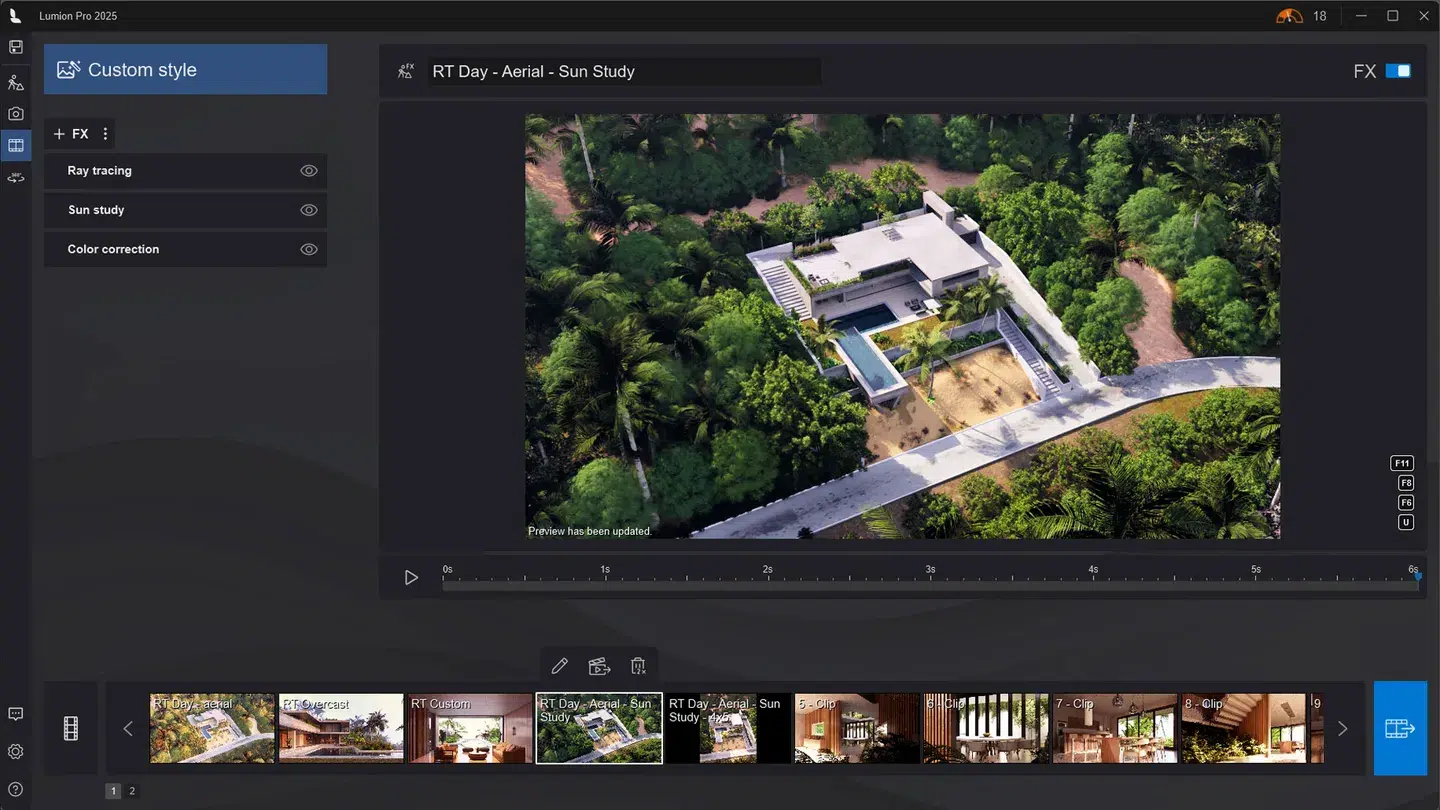
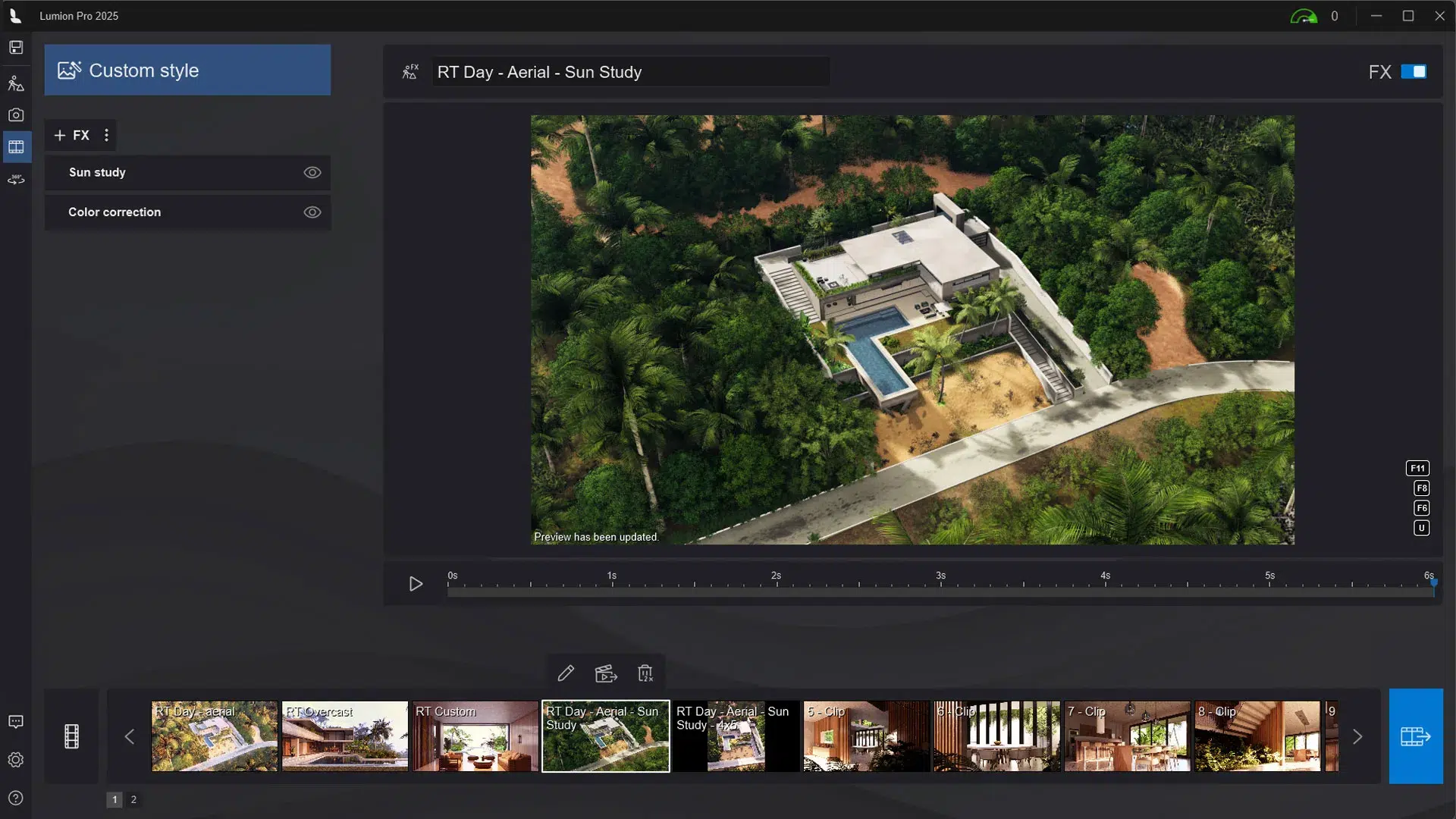
Choisissez votre éclairage
Pour l’éclairage artificiel, Lumion Pro offre tous les types de luminaires et les paramètres personnalisables nécessaires pour créer des scènes illuminées de manière réaliste.
Vous pouvez également reproduire fidèlement les conditions d’éclairage réelles en utilisant des unités standard comme les lumens et nits pour la luminosité, et les Kelvin pour la température de couleur. De plus, vous pouvez importer des profils IES afin de refléter précisément les caractéristiques de luminaires existants.
Voici les différents types d’éclairage artificiel disponibles dans Lumion Pro :
Spotlights
Les projecteurs diffusent la lumière en forme de cône directionnel, ce qui les rend idéaux pour les plafonniers, les lampadaires, les phares de voiture, et bien plus encore. Leur luminosité est mesurée en lumens, et vous pouvez ajuster à la fois l’angle du cône et la direction dans les paramètres du projecteur.
Lumion Pro inclut 30 profils IES pour projecteurs, avec la possibilité d’importer les vôtres pour une reproduction encore plus fidèle.
Omnilights
Les lumières omnidirectionnelles diffusent la lumière dans toutes les directions, ce qui les rend parfaites pour les ampoules, les suspensions, les cheminées et autres sources lumineuses à diffusion globale.
Lumion Pro comprend 10 profils IES pour les lumières omnidirectionnelles, et vous pouvez également importer les vôtres.
Area lights
Les lumières de surface émettent la lumière sur une large surface dans une seule direction, avec une luminosité mesurée en nits. Leur largeur et leur longueur sont ajustables, ce qui permet de simuler des luminaires de différentes tailles, idéales pour éclairer uniformément de grands espaces comme les plafonds, les murs, les écrans ou les bandes LED.
Les lumières de surface ne projettent des ombres que lorsque le ray tracing est activé.
Animez votre éclairage
Animer vos lumières artificielles est un moyen captivant et immersif de mettre en valeur et éclairer la lumière de votre scène dans Lumion. En mode Film, plusieurs effets pratiques vous permettent de changer la couleur de vos éclairages ou de les allumer en séquence dynamique.
C’est simple à mettre en œuvre : suivez ce guide pour essayer par vous-même.
Vous souhaitez suivre une formation Lumion ?
Lumion France vous propose différents types de formations pour vous accompagner dans la prise en main de Lumion. Nos formations sont adaptées à vos besoins.